Törlése a történelem internetes szörfözés és egyéb személyes adatok firefox android, hogyan kell, támogatás
Firefox for Android segítségével az irányítása alatt a személyes adatok, például a történelem internetezésre, jelszavakat és így tovább. Akkor a kisboltban, hogy az adatokat a böngésző, és bármikor, hogy távolítsa el őket, amikor azt szeretnénk, hogy:
- Kattintson az Előzmények panel a kezdőképernyőn.
- Kattintson a Törlés Web szörfözés történelem az alján a History panel.
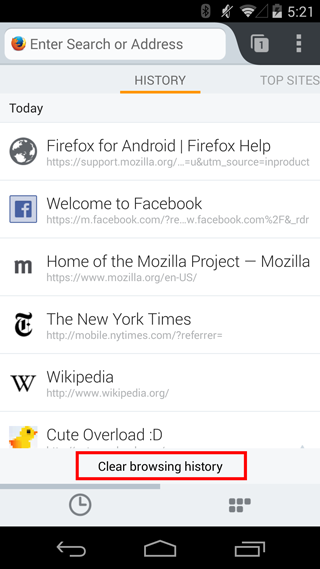
- Az OK gombra kattintva erősítse meg.
- Kattintson a menü (akár a képernyő alatt az egyes készülékek. Vagy a jobb felső sarokban a böngésző) gombot, és válasszuk a Beállítások (akkor először meg kell nyomnia a több lehetséges).
- Kattintson Adatvédelmi és válassza ki a Személyes adatok törlése.
- Jelölje az elemeket, hogy a törölni kívánt, majd érintse meg a Fiók törlése
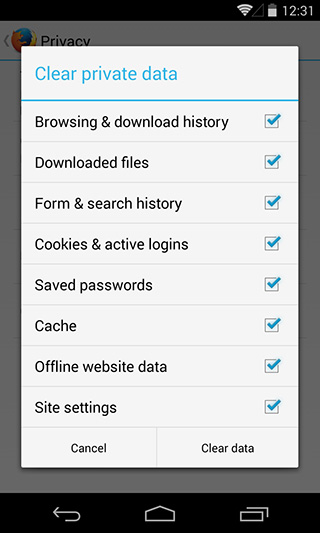
- Nyomja meg a Menü gombot (vagy a képernyő alatt az egyes készülékek. Vagy a jobb felső sarokban a böngésző), és válassza a Beállítások (eleinte szüksége lehet kattintani Tovább).
- Görgess az Adatvédelem és biztonság részben, majd kattintson a Törlés az adataimat.
- Válassza ki a kívánt adatokat törölni, majd érintse meg a Fiók törlése
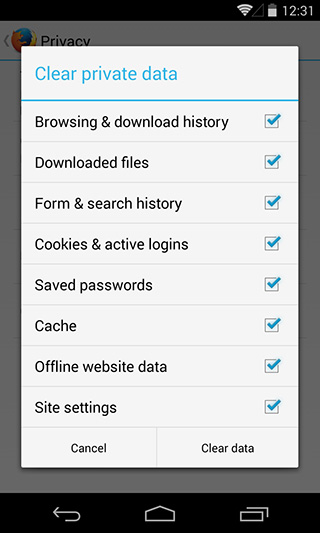
Ez a beállítás lehetővé teszi, hogy automatikusan törli az adatokat kiválasztotta (könyvjelzők, internetezhet, a keresési előzmények, mentett jelszavak, stb) minden alkalommal, amikor jön ki a Firefox:
- Kattintson a menü (akár a képernyő alatt az egyes készülékek. Vagy a jobb felső sarokban a böngésző) gombot, és válasszuk a Beállítások (akkor először meg kell nyomnia a több lehetséges).
- Kattintson az Adatvédelem és ellenőrizze a doboz mellett, mindig vegye ki a kilépéskor.
- A pop-up ablak, válassza ki azokat az adatokat, amelyek az eltávolítani kívánt, amikor kiszállunk a Firefoxot, majd a Telepítés gombra.
Firefox törli az adatokat, amikor lecsukja kijáraton keresztül a menüpontot.
A következő jó ember segített megírni ezt a cikket: Unghost. Harry. Te is segíthetsz - tanulj.
Kap támogatást a más platformokon: Állítsa ezt a cikket